Se vogliamo dare un'occhiata alla realtà, Microsoft Office è essenziale per molte attività a scuola, al lavoro e molte altre cose. Ma perché la gente vuole saperlo come disinstallare Word su Mac?
Alcuni dei motivi principali sono perché le persone desiderano eseguire l'aggiornamento alla versione superiore o nuova, correggere errori nelle applicazioni Microsoft come Word, PowerPoint, Excel e molte altre e un altro motivo comune è perché Microsoft Office funziona lentamente sul tuo computer Mac.
In questo articolo, scopriremo i metodi e gli strumenti che puoi utilizzare per disinstallare Word. Condivideremo con te le procedure passo passo per ciascuno dei metodi, in modo che tu possa comprendere facilmente il modo giusto per eseguire la disinstallazione. Se sei ansioso di scoprire queste cose, devi finire questo articolo entro la fine.
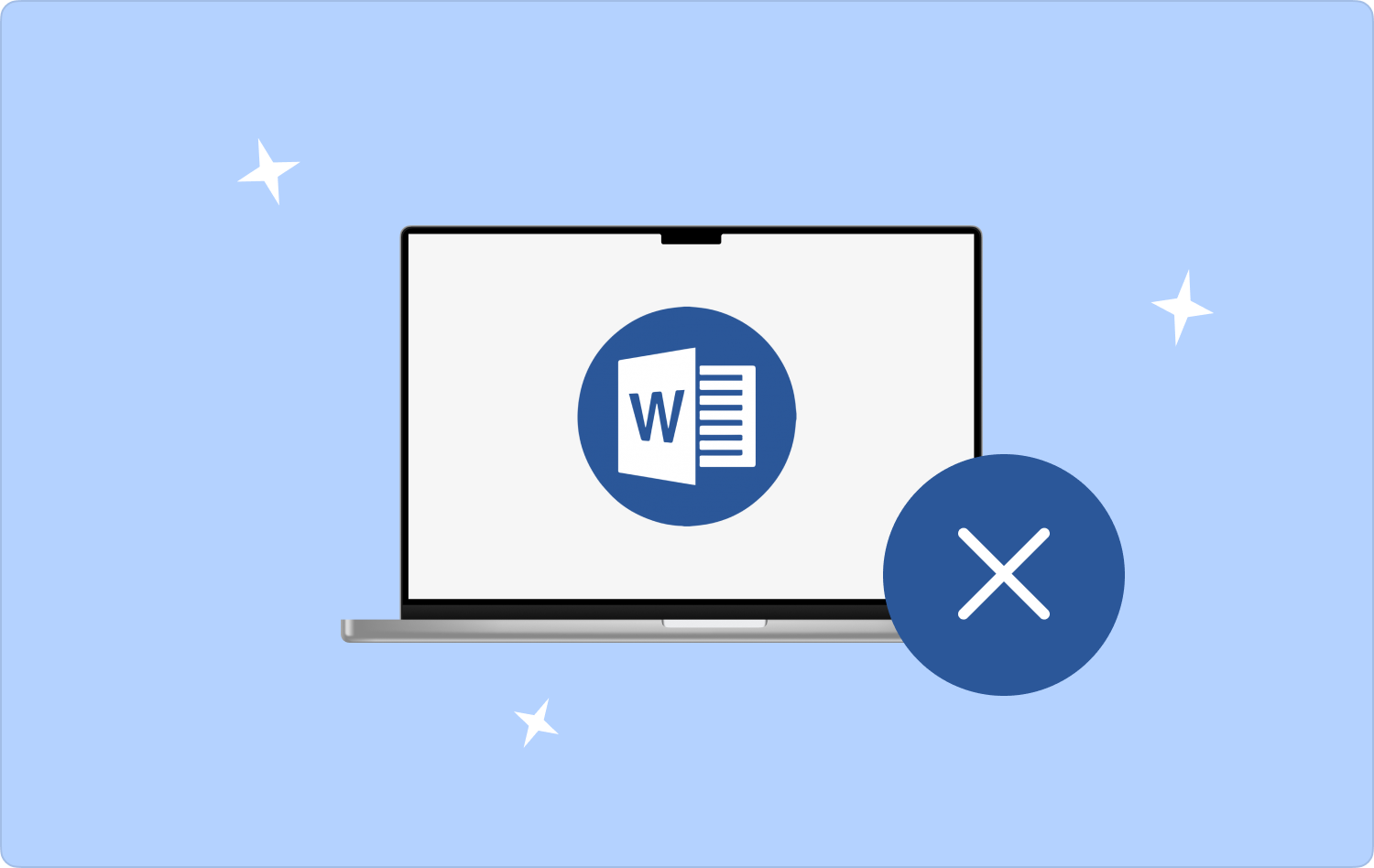
Parte n. 1: Come disinstallare Word sul tuo computer Mac tramite la modalità manuale?Parte n. 2: esiste un modo migliore per disinstallare Word su Mac?Sintesi
Parte n. 1: Come disinstallare Word sul tuo computer Mac tramite la modalità manuale?
Per iniziare giustamente la discussione, parliamo dei diversi metodi di disinstallazione Word. Il primo metodo che condivideremo con te è come disinstallare manualmente Word su Mac. Abbiamo elencato le procedure passo passo su come eseguire questo metodo.
- Il primo modo che devi fare è chiudere l'app prima di disinstallarla. Per fare ciò, vai al pannello Dock e anche al menu contestuale, qui è dove uscirai dall'app. Nel caso in cui l'app non risponda se scegli di eseguire il comando di chiusura, devi procedere ed eseguire il comando Forzare l'uscita dall'app. Questo può essere fatto usando i tasti Comando + Opzione + Esc.
- Una volta terminato il passaggio iniziale, puoi eliminare l'app Word utilizzando il solito modo in cui la elimini. Quello che devi fare è spostare l'app nella cartella Cestino utilizzando il metodo di trascinamento della selezione oppure puoi anche utilizzare il menu contestuale.
- Prima di procedere al terzo passaggio, è importante sapere che quando si elimina un programma o un'applicazione ci sono molte cose da considerare. Qualsiasi applicazione crea file di servizio quando viene utilizzata. Anche se hai eliminato il file eseguibile, i file di servizio di detta app rimarranno comunque sul disco del computer Mac e verranno rimossi solo se li eliminerai manualmente. Inoltre, è necessario che tu sappia che macOS non fornisce uno strumento predefinito per individuare ed eliminare tutti i possibili residui dell'app che desideri disinstallare. Quello che devi fare è cercarli manualmente o utilizzare strumenti che potrebbero aiutarti a sbarazzartene tutti. Ma li condivideremo con voi in seguito, per questo passaggio dobbiamo scoprire la posizione di detti file di servizio in modo da avere un'idea delle cose che dobbiamo eseguire. Vai e lancia Finder e quindi procedere al Biblioteca cartella, è necessario utilizzare i tasti Comando + Maiusc + G. E nella casella di ricerca, devi digitare ~ / Library, quindi tocca il file Go pulsante. Troverai quindi tutte le cartelle e i file correlati a Microsoft Word. È possibile cercare nelle seguenti cartelle e successivamente procedere con il processo di eliminazione.

- ~/Libreria/Containers/com. Microsoft Word
- ~ Library / Preferences
- ~Libreria/PrivilegedHelperTools
- ~ Supporto per libreria / applicazione
- ~Libreria/LaunchDaemons
- ~ Library / Caches
È necessario prestare sempre attenzione nell'eliminare tutti i file correlati a Microsoft Word, assicurarsi che non vi siano altri file interessati.
- L'ultimo e ultimo passaggio è svuotare la cartella Cestino.
Dopo aver appreso tutti i passaggi si potrebbe concludere che il processo potrebbe essere troppo lungo e scomodo. È bene cercare altri modi per disinstallare Word per essere sicuri ed eseguire le attività correttamente e correttamente.
Oltre a utilizzare la modalità manuale, condivideremo con te anche come disinstallare Word in modo più rapido e semplice. Se sei interessato a saperlo, ne parleremo man mano che proseguiamo nelle parti successive dell'articolo.
Parte n. 2: esiste un modo migliore per disinstallare Word su Mac?
Dopo aver letto tutti i passaggi su come disinstallare Word manualmente, siamo lieti di condividere con te uno strumento che renderebbe il processo ancora più veloce ed efficiente. Questa volta, oltre all'uso dei metodi, integreremo uno strumento nel processo.
Questo strumento è chiamato il TechyCub Mac Cleaner. E mentre impari come può lo strumento aiutarti a disinstallare Word su Mac, rimarrai stupito anche dalle altre cose che lo strumento può fare per te.
Mac Cleaner
Scansiona rapidamente il tuo Mac e pulisci facilmente i file spazzatura.
Controlla lo stato principale del Mac, inclusi l'utilizzo del disco, lo stato della CPU, l'uso della memoria, ecc.
Accelera il tuo Mac con semplici clic.
Scarica gratis
Con l'aiuto del il miglior strumento gratuito per la pulizia del laptop, la pulizia di tutti i file che devono essere rimossi sul tuo computer Mac sarà più veloce, aiutandoti così a risparmiare tempo ed energia nell'eliminazione manuale dei file. Per conoscere le altre caratteristiche del TechyCub Mac Cleaner, fare riferimento all'elenco seguente.
- L’accordo tra <span class="notranslate">TF1</span> e Netflix, definito “il primo nel suo genere” dal co-CEO Greg Peters, permetterà agli utenti in Francia di accedere gratuitamente a contenuti live — in particolare sportivi — direttamente dalla piattaforma. In un Paese dove la TV tradizionale rappresentava ancora il <span class="notranslate">60</span> % del consumo audiovisivo nel <span class="notranslate">2024</span> , questa mossa punta a consolidare la base abbonati e attrarre nuovi segmenti di pubblico, soprattutto quello sportivo. Tra i contenuti previsti: partite della nazionale francese di calcio, competizioni FIBA, UEFA Women’s Euro <span class="notranslate">2025</span> e la Coppa del Mondo di rugby femminile TechyCub Mac Cleaner è un esperto nell'eliminazione di tutti i file spazzatura archiviati sul tuo computer Mac. Questi includono anche quelli di cui non sapevi esistessero e che sono archiviati sul tuo computer Mac.
- Se il computer Mac di cui stiamo parlando è stato utilizzato per così tanti anni, può succedere che ci siano molti file installati o archiviati su di esso. Può includere file vecchi e di grandi dimensioni che possono occupare molto spazio nella memoria del tuo computer Mac. IL TechyCub Anche Mac Cleaner può eliminarli facilmente.
- Se non hai idea di come individuare tutti i file duplicati sul tuo computer Mac, il file TechyCub Mac Cleaner può aiutarti a trovarli tutti ed eliminarli.
- Lo strumento è anche riconosciuto come uno dei migliori distruggidocumenti oggi sul mercato. IL TechyCub Mac Cleaner può aiutarti a eliminare tutti i file che non ti servono più.
- E per l'ultimo, abbiamo la funzionalità di TechyCub Mac Cleaner che può aiutarti a disinstallare tutte le applicazioni che non usi più spesso o che non ti servono più. Anche il TechyCub Mac Cleaner ti aiuterà a eliminare o eliminare tutti i file correlati dell'app di cui desideri eliminare.
Quindi, se possiamo usare il file TechyCub Mac Cleaner per disinstallare app sul nostro computer Mac, quali sono i passaggi come disinstallare Word su Mac utilizzando lo strumento suddetto?
Passaggio 1: per iniziare, è necessario scaricare e installare il file TechyCub Mac Cleaner sul tuo computer Mac. Una volta installato, apri lo strumento, quindi procedi sul lato sinistro dell'interfaccia, quindi tocca Programma di disinstallazione app modulo. Quindi ora puoi fare clic su Scannerizzare scheda in modo che il TechyCub Mac Cleaner può scansionare tutte le app archiviate o installate sul tuo computer Mac.

Passaggio 2: una volta terminato il processo di scansione, controlla i risultati, quindi scegli le app che desideri eliminare o disinstallare sul tuo computer Mac. Puoi visualizzare l'elenco delle app sul lato destro dell'interfaccia.
Passaggio 3: dopo aver selezionato Word o altre app che desideri eliminare, ora puoi toccare il file Pulizia pulsante per procedere. Il processo richiederà solo pochi minuti a seconda di quante app hai selezionato.

Passaggio 4: quindi, una volta completata la cancellazione, vedrai una notifica che dice: Pulizia completata. Puoi tornare ancora una volta ai risultati della scansione toccando il pulsante Review pulsante. Dopo aver scelto nuovamente le app, procedi con gli stessi passaggi precedenti.
Persone anche leggere Disinstalla Microsoft Office 2016 per Mac Come disinstallare correttamente Office 365 su Mac
Sintesi
Qualunque siano le tue ragioni, speriamo di averti aiutato a imparare come disinstallare Word su Mac. Con l'uso dei metodi e degli strumenti che abbiamo condiviso con te, è assolutamente possibile sbarazzarsi dell'app che volevi disinstallare in qualsiasi momento.
